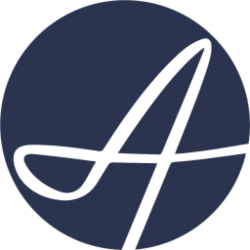时间: 2021-05-19 12:09:55 人气: 965 评论: 0
Photoshop使混合图像变得容易。在这里,我们将向您展示几种完成工作的方法。
使用Photoshop轻松混合图像。Photoshop中的混合工具允许您混合两个图像的像素以校正它们或获得不同类型的效果。 在本文中,我们整理了一个指南,以使您更好地了解如何在Photoshop中混合图像。 方法1.使用不透明度选项如果您只是开始编辑图像而又不知道如何在Photoshop中融合两个图像,那么简单的答案就是调整图层的不透明度。这是您可以执行的操作:
通过使用较小的值,第一层将变得透明,而第二层将开始变得可见。例如,如果将不透明度级别设置为60%,则意味着将60%的顶部图像与40%的图像用作底层混合在一起。
可以使用键盘快捷键设置不透明度级别。对于10%的不透明度按1,对于20%的不透明度按2,依此类推。您甚至可以通过快速同时按两个数字(例如4和5)来设置更具体的值,以获得45%的不透明度。 知识扩展: 方法2.使用混合模式当在Photoshop中混合图层时,“混合模式”表示的解决方案比设置图层的不透明度更为复杂。使用混合模式,可以设置图层相互交互的多种方式。 您可以按照以下方法进行操作:
默认情况下,图层的混合模式设置为普通。这意味着各层之间没有混合。 两种最流行的混合模式是“相乘”和“柔光”。而相乘产生较暗的效果,柔光增加对比度。选择所需的混合模式后,您可以通过更改不透明度级别以使其看起来更好来调整结果。
如果要快速尝试多种混合模式以查看哪种模式更合适,可以使用键盘快捷键。通过按V选择“移动”工具。然后, 在按住+或-的同时按住Shift键可快速向上或向下浏览“混合模式”列表。 方法3.将图层蒙版与渐变工具一起使用与“不透明度”选项或使用“混合模式”不同,图层蒙版允许您精确控制两个图层混合在一起的位置。这是添加图层蒙版的方法
图层蒙版允许您使用黑白像素在图层的某些区域设置不同级别的透明度。用白色填充的图层区域将保持可见,而用黑色填充的区域将被隐藏。 知识扩展: 现在,您已经创建了图层蒙版,您将需要使用“渐变”工具将两个图像平滑地融合在一起。请按照以下步骤开始:
为渐变设置这些颜色后,通过单击图层的缩略图选择图层蒙版,然后拖动图层以创建从黑到白的渐变。别忘了黑色将隐藏该层的区域,白色将保持可见。
如果要仔细查看渐变,请按 Alt 并单击图层蒙版缩略图。另外,您可以通过按Shift并单击图层蒙版缩略图来启用或禁用图层蒙版。禁用图层蒙版后,缩略图上方会出现一个红色的X。 方法4.混合颜色以实现平滑过渡如果要从头开始创建设计,并且需要混合工具以在具有不同颜色的区域之间创建平滑过渡,则可以使用“混合器画笔”工具。 这是您可以执行的操作:
由于“混合器画笔工具”非常复杂,请花一些时间并尝试使用其不同的设置,例如,在每个笔划之后加载画笔,“湿”,“流动”或“混合”。 了解如何在Photoshop for Mac中更好地融合>无论您是菜鸟还是专业人士,在图像融合方面,Photoshop for Mac都能为您提供正确的工具。诀窍是要耐心等待,并为每个工具尝试多种设置,以查看哪种工具效果更好。 |